Spectrum NETGE-1000 Fehler: So beheben Sie ihn in wenigen Minuten
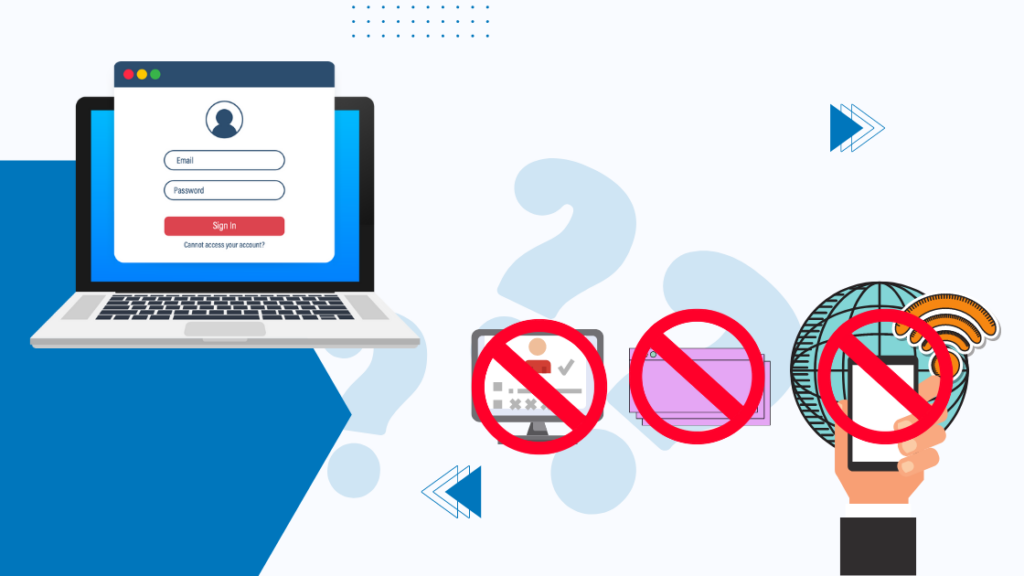
Inhaltsverzeichnis
Spectrum bietet Kabelfernsehen, Internet, Telefon und drahtlose Dienste an. Um all diese Funktionen nutzen zu können, habe ich einen Spectrum-Plan erworben.
Aber ich hatte einen unerwarteten NETGE-1000-Fehler bei der Anmeldung entweder über die App oder die Website.
Ich habe im Internet nach möglichen Lösungen gesucht, und nach stundenlanger Recherche habe ich eine Möglichkeit gefunden, den Anmeldefehler zu beheben.
Dieser Artikel wurde nach dem Lesen mehrerer Artikel und Foren geschrieben, um Ihnen zu helfen, einfache Wege zu finden, den Spectrum NETGE-1000-Fehler zu beheben.
Um den Spectrum NETGE-1000-Fehler zu beheben, setzen Sie Ihr Netzwerk zurück, aktivieren Sie Pop-ups für die Spectrum-Website und überprüfen Sie, ob die Server nicht verfügbar sind. Sie können auch einen neuen Benutzernamen erstellen oder Ihr Spectrum-Kontopasswort zurücksetzen.
Ich zeige Ihnen auch, wie Sie die App neu installieren und aktualisieren und wie Sie den Support bei anderen Problemen kontaktieren können.
Ursachen für Spectrum NETGE-1000 Fehler
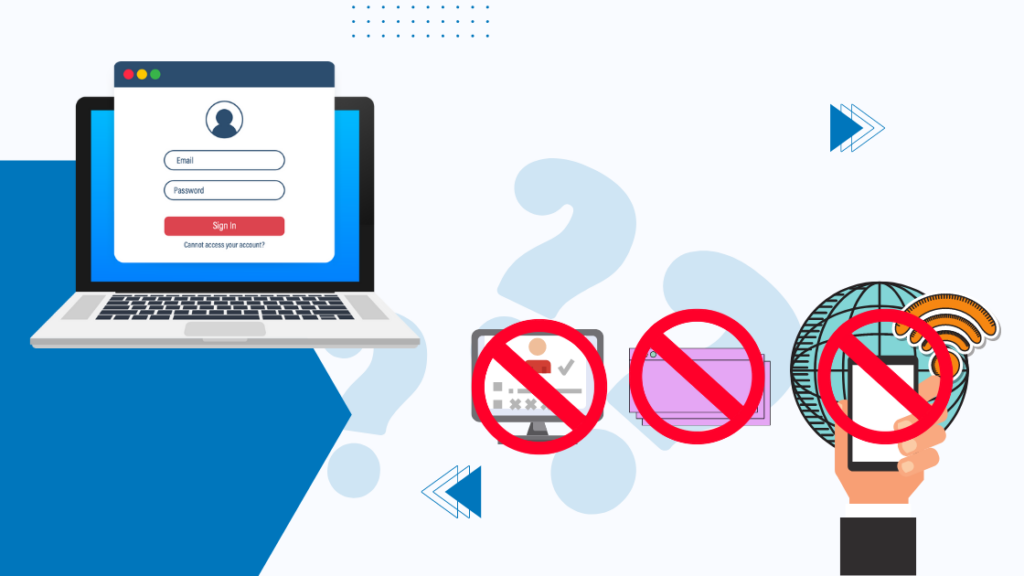
Spectrum NETGE-1000-Fehler bedeutet, dass Ihr Gerät nicht korrekt mit den Spectrum-Servern kommuniziert.
Dieser Fehler tritt aus den folgenden Gründen auf:
- Server-Ausfall: Sie erhalten einen unerwarteten Fehler in der Spectrum-App oder auf der Spectrum-Website, wenn die Spectrum-Server nicht verfügbar sind.
- Pop-ups deaktiviert: Wenn die Pop-ups für die Spectrum-Website in Ihrem Browser deaktiviert sind, kann dies zu einem NETGE-1000-Fehler führen, da die Website auf Ihrem Gerät nicht richtig funktioniert.
- Fehlerhafte Benutzerinformationen auf Spectrum Server: Sie erhalten eine unerwartete NETGE-1000-Fehlermeldung, wenn Ihre Benutzerdaten (z. B. Benutzername und Kennwort) auf dem Spectrum-Server beschädigt sind.
Schalten Sie Ihr Heimnetzwerk aus
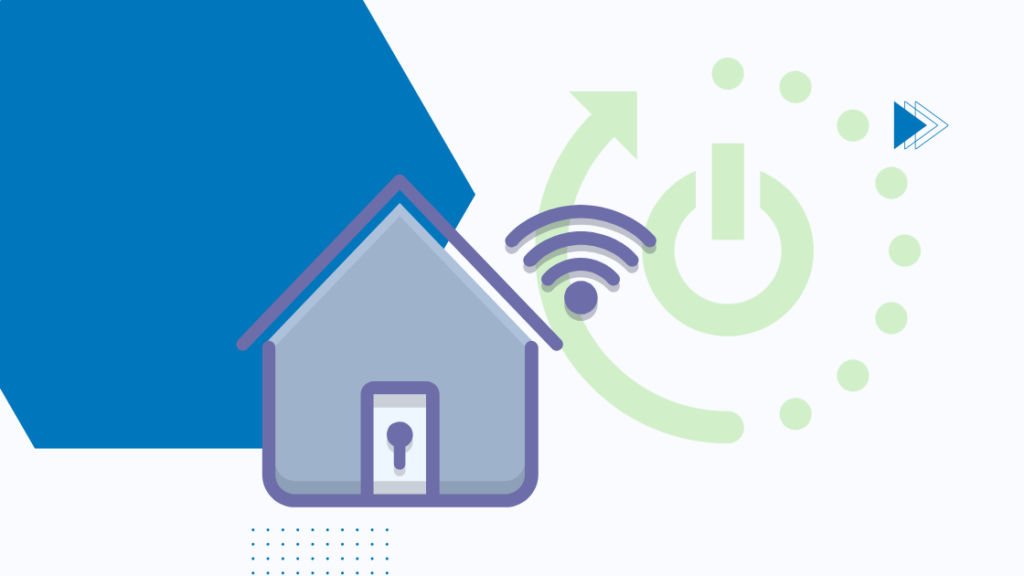
Wenn in der Spectrum-App oder auf der Spectrum-Website ein NETGE-1000-Fehler angezeigt wird, müssen Sie zunächst den Router neu starten und die Verbindung erneut herstellen.
Gehen Sie wie folgt vor, um Ihren Router neu zu starten:
- Ziehen Sie das Netzkabel Ihres Routers ab.
- Schließen Sie das Netzkabel wieder an, und warten Sie, bis die Router-LEDs konstant leuchten.
Pop-ups für die Spectrum-Website aktivieren
Meistens sind Pop-ups für die Websites deaktiviert, aber einige Websites verwenden Pop-ups für ihren reibungslosen Ablauf.
Das Gleiche gilt für die Spectrum-Website. Wenn Sie Pop-ups auf der Spectrum-Website deaktiviert haben, kann eine NETGE-1000-Fehlermeldung angezeigt werden.
Befolgen Sie die Schritte zur Aktivierung von Pop-ups auf der Spectrum-Website:
- Öffnen Sie die Spectrum-Website.
- Wählen Sie "Mein Konto" und klicken Sie dann auf "Anmelden".
- Klicken Sie in der Adressleiste auf das Vorhängeschloss-Symbol und wählen Sie "Website-Einstellungen".
- Setzen Sie dann Pop-ups und Weiterleitungen auf Zulassen.
- Starten Sie nun den Chrome-Browser neu und prüfen Sie, ob der Anmeldefehler immer noch auftritt.
- Wenn das nicht klappt, wechseln Sie in den Inkognito-Modus und prüfen Sie, ob der Spectrum-Anmeldefehler weiterhin auftritt.
Wenn Sie immer noch die unerwartete Fehlermeldung erhalten, gehen Sie zur nächsten Methode über, um den Fehler zu beheben.
Siehe auch: Was ist My Verizon Access: Der einfache LeitfadenPrüfen Sie, ob die Server ausgefallen sind
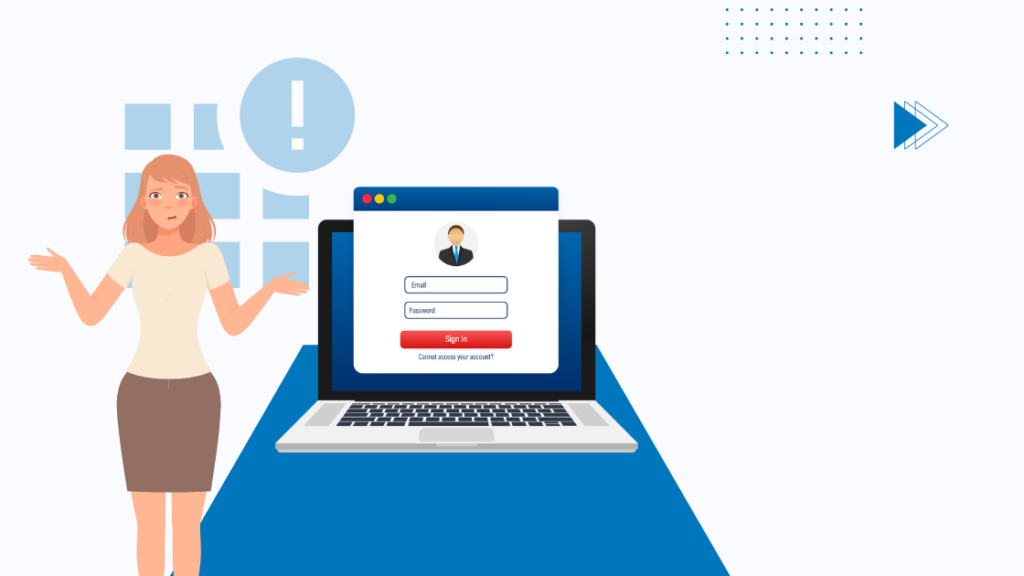
Sie sollten sicherstellen, dass die Spectrum-Server ordnungsgemäß funktionieren.
Sie können die Seite Informationen zu Ausfällen und Fehlerbehebung besuchen, um zu sehen, ob Spectrum in Ihrem Gebiet einen Serviceausfall hat.
Wenn es keinen Bericht über den Ausfall der Spectrum-Server gibt, können Sie mit der nächsten Methode fortfahren.
Einen neuen Benutzernamen erstellen
Um den Anmeldefehler zu beheben, sollten Sie einen neuen Benutzernamen anlegen.
Folgen Sie den folgenden Schritten, um einen neuen Benutzernamen zu erstellen:
- Gehen Sie zur Startseite der Spectrum-Website und klicken Sie auf "Benutzernamen erstellen".
- Wählen Sie dann "Kontaktinformationen" und geben Sie Ihre E-Mail-Adresse oder Telefonnummer ein.
- Folgen Sie den Aufforderungen, um einen neuen Benutzernamen zu erstellen.
- Prüfen Sie nun, ob der Anmeldefehler immer noch angezeigt wird.
- Wenn dies fehlschlägt, erstellen Sie einen neuen Benutzernamen unter Kontoinformationen, um den Fehler zu beheben.
Passwort für Ihr Spectrum-Konto zurücksetzen
Aufgrund einer Spectrum-Serverstörung kann der unerwartete Fehler NETGE-1000 in der Spectrum-App oder auf der Spectrum-Website auftreten.
Die Störung verursacht Verifizierungsprobleme, die mit dem NETGE-1000-Fehler beginnen.
Das Zurücksetzen der Passwörter kann den Fehler beheben.
Befolgen Sie diese Schritte, um Ihr Kontopasswort zurückzusetzen:
Siehe auch: MoCA für Xfinity: Eine ausführliche Erläuterung- Gehen Sie zu Subscriber Self Care und geben Sie Ihre E-Mail-Adresse und Ihr Passwort ein, um sich anzumelden.
- Wählen Sie dann "Passwort ändern".
- Geben Sie Ihr aktuelles Kennwort und dann Ihr neues Kennwort ein.
- Wählen Sie "Passwort ändern", um das Passwort zu ändern.
- Gehen Sie nun zum Spectrum-Login und überprüfen Sie, ob der NETGE-1000-Fehler behoben ist.
Setzen Sie Ihr Kontopasswort über die Option Benutzername und Postleitzahl zurück
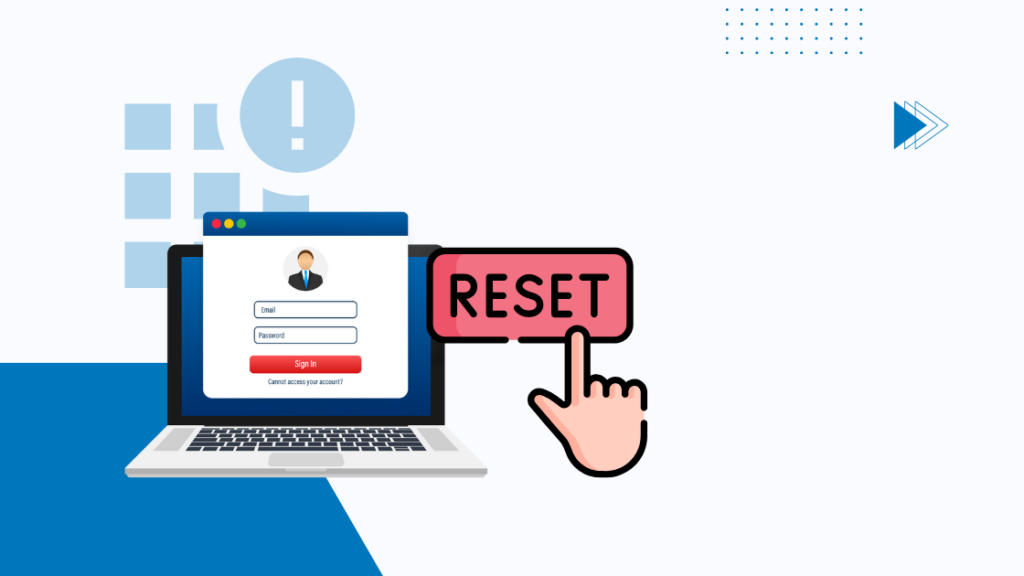
Wenn die oben genannten Methoden nicht funktionieren, können Sie das Kontopasswort über den Benutzernamen und die Postleitzahl zurücksetzen, um den Fehler zu beheben.
Befolgen Sie diese Schritte, um das Kontopasswort zurückzusetzen:
- Gehen Sie zur Spectrum-Website und wählen Sie Anmelden.
- Wählen Sie dann "Benutzername oder Passwort vergessen".
- Geben Sie dann in der ersten Option den Benutzernamen und die Postleitzahl ein und folgen Sie den Aufforderungen zum Zurücksetzen des Passworts.
- Prüfen Sie nun, ob Sie einen Anmeldefehler haben.
Neuinstallation oder Aktualisierung der App
Wenn die oben genannten Methoden nicht funktionieren, versuchen Sie, die App zu aktualisieren oder neu zu installieren, um den NETGE-1000-Fehler zu beheben.
Prüfen Sie zunächst, ob für Ihre Spectrum-App eine Aktualisierung ansteht. Wenn Ihre App veraltet ist, kann dies ebenfalls viele Probleme verursachen.
Führen Sie die folgenden Schritte aus, um Ihre Spektrum-App zu aktualisieren:
- Öffnen Sie den Apple Store oder den Google Play Store und suchen Sie nach "Spectrum-Anwendung".
- Klicken Sie auf die Spectrum-App und sehen Sie nach, ob ein Update verfügbar ist.
- Wenn eine Aktualisierung verfügbar ist, wählen Sie "Aktualisieren", um die Aktualisierung der App zu starten.
- Öffnen Sie nach Abschluss der Aktualisierung die Spectrum-App und prüfen Sie, ob der Fehler behoben ist.
Wenn das Update der Spectrum-App nicht verfügbar ist oder der Fehler nicht behoben werden kann, sollten Sie die Spectrum-App neu installieren.
Sie können die Spectrum TV-Installation auch zurücksetzen. Trennen Sie Ihr Fernsehgerät vom Netzwerk und schalten Sie es aus.
Schalten Sie dann Ihr Fernsehgerät ein und stellen Sie die Verbindung zum Netzwerk wieder her. Überprüfen Sie nun, ob der NETGE-1000-Fehler behoben ist.
Kontakt zum Support
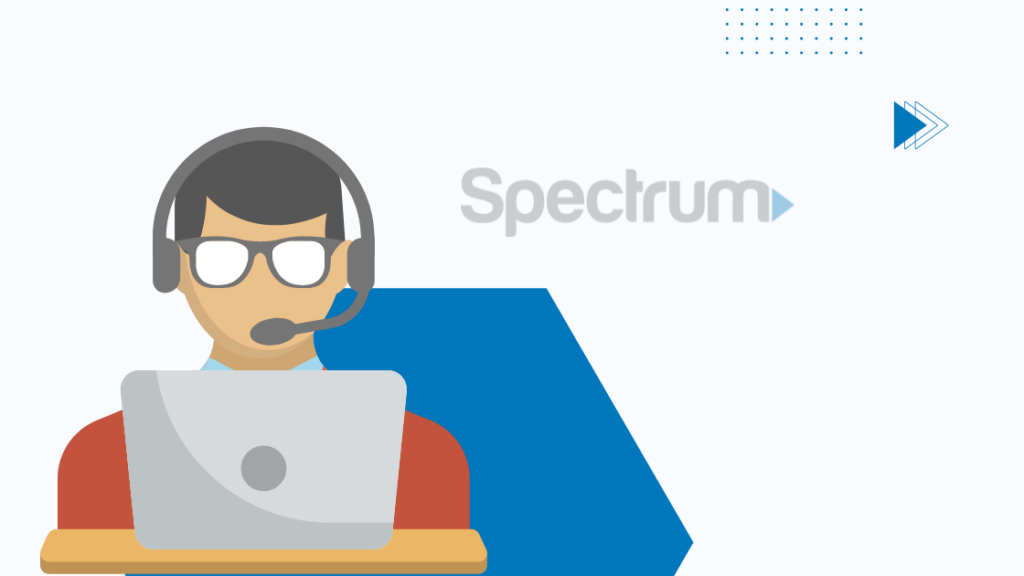
Wenn keine der Methoden funktioniert hat, können Sie sich mit dem Spectrum-Kundendienst in Verbindung setzen und ihn über das Problem informieren.
Sie sind in der Lage, aus der Ferne eine Lösung für Ihr Problem zu finden, und schicken bei Bedarf einen Techniker zu Ihnen, der sich das Problem vor Ort ansieht.
Schlussfolgerung
Nachdem Sie diesen Artikel gelesen haben, sollten Sie in der Lage sein, den unerwarteten NETGE-1000-Fehler zu beheben.
Es gibt noch weitere Fehler, die bei der Verwendung der Spectrum-App auftreten können. Im Folgenden werden die häufigsten Fehler und die Schritte zur Behebung dieser Fehler beschrieben.
Spektrum-Fehlercode 3014 bedeutet, dass eine Fehlkonfiguration der Registrierungsdateien in der Spectrum-Anwendung vorliegt.
Um dies zu beheben, öffnen Sie "Einstellungen" und wählen Sie "Menü Update und Sicherheit".
Öffnen Sie "Advanced Startup" und dann "Restart Now", wählen Sie "Choose an option" und wählen Sie "Troubleshoot".
Gehen Sie zurück und wählen Sie die Option "Erweitert" und dann "Automatische Reparatur". Warten Sie nun, bis der Wiederherstellungsprozess abgeschlossen ist und genießen Sie Spectrum.
WLC-1006 Die Spectrum-App wird direkt mit Spectrum Wi-Fi synchronisiert, und alle Änderungen an Wi-Fi führen zu diesem Fehler.
Um dieses Problem zu beheben, verbinden Sie sich mit dem hauseigenen Spectrum-Wi-Fi und starten Sie die App neu, um diesen Fehler zu beheben.
Das könnte Sie auch interessieren
- Spektrumsfehler ELI-1010: Was soll ich tun?
- Spectrum-Fehlercode IA01: So beheben Sie ihn in Sekundenschnelle
- Spectrum Internal Server Error: So beheben Sie ihn in Sekundenschnelle
- Spectrum TV-Fehlercodes: Ultimativer Leitfaden zur Fehlersuche
Häufig gestellte Fragen
Was bedeutet Netge 1000 auf Spectrum?
Spectrum NETGE-1000-Fehler bedeutet, dass Ihr Gerät nicht korrekt mit den Spectrum-Servern kommuniziert.
Wie kann ich mich bei Spectrum anmelden?
Wählen Sie auf der Spectrum-Startseite "Mein Konto" und dann "Anmelden". Bestätigen Sie dann Ihre Anmeldedaten und schließen Sie den Vorgang ab, indem Sie Ihr Konto per SMS, E-Mail oder automatischem Anruf verifizieren.
Wie kann ich ohne die App auf meinen Spektrum-Router zugreifen?
Geben Sie die IP-Adresse Ihres Routers in die Adressleiste des Browsers ein und geben Sie dann Ihren Benutzernamen und Ihr Passwort ein, um ohne die App auf den Router zuzugreifen.
Kann ich aus der Ferne auf meinen Spektrum-Router zugreifen?
Sie können aus der Ferne auf Ihren Spectrum-Router zugreifen. Geben Sie in der Adressleiste des Browsers die IP-Adresse des Routers ein.
Geben Sie auf der Anmeldeseite Ihren Benutzernamen und Ihr Passwort ein, um aus der Ferne auf Ihren Router zuzugreifen.

